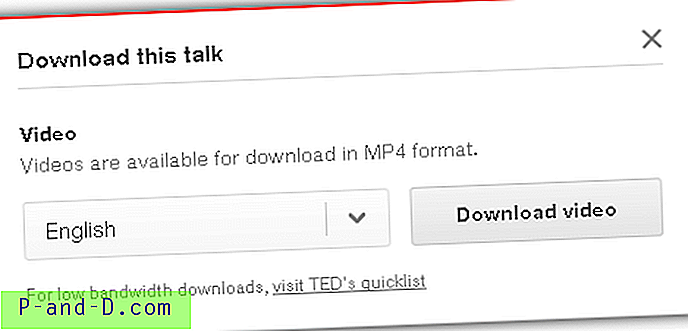Šiandien aš sugalvojau keletą galimų sprendimų, kaip išspręsti DNS_PROBE_FINISHED_NXDOMAIN arba DNS PROBE FINISHED NXDOMAIN problemą „Google Chrome“.
Iš tikrųjų DNS reiškia domenų vardų serverius, kurie įkelia tinklalapius iš pagrindinio kompiuterio (tas, kuriame tinklalapiai saugomi debesyje). Jei lėtas interneto ryšys arba dėl kai kurių kitų problemų jūsų naršyklėje gali būti DNS klaidų ir gali nepavykti prisijungti prie pagrindinio kompiuterio. „DNS Probe Finished Nxdoamin“ klaida dažniausiai įvyksta, nes nepavyksta ieškoti DNS, kai bandote patekti į tinklalapį.
Galite išspręsti problemą šiais sprendimais.
Ištaisykite „DNS_PROBE_FINISHED_NXDOMAIN“ „Chrome“ klaidą
1. Išvalykite „Google Chrome“ DNS talpyklą / ištaisykite „Google Chrome“
„Google Chrome“ DNS talpyklos išvalymas galėtų būti geriausias sprendimas norint išspręsti DNS zondo klaidos problemą.
1 žingsnis. Tiesiog apsilankykite URL „ chrome: // net-internals / # dns “.
2 žingsnis. Spustelėkite mygtuką „ Išvalyti pagrindinio kompiuterio talpyklą “, esančią šalia pagrindinio kompiuterio skyriklio talpyklos.
3 žingsnis. Pastebėsite, kad svetainės veikia tinkamai.
4 žingsnis. Tai yra vienas iš paprasčiausių ir naudingiausių taisymų, norint sustabdyti DNS serverių išdavimą.

2. Pakeiskite protokolo DNS nustatymus / pataisykite „Google Chrome“
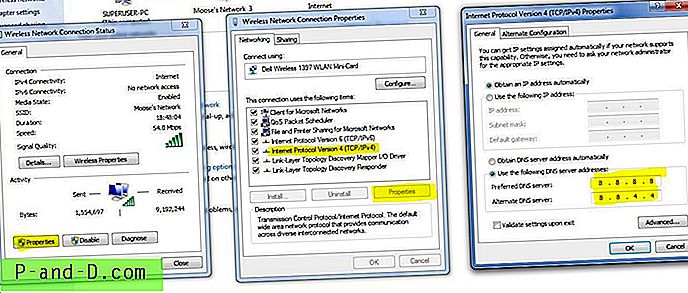
1 žingsnis. „Windows“ ieškokite „ ncpa.cpl “.
2 žingsnis. Ieškokite parinkties, vadinamos 4 interneto protokolo versija (TCP / IPv4) .
3 žingsnis. Spustelėkite jį ir spustelėkite mygtuką Ypatybės .
4 žingsnis. Dabar neautomatiškai naudokite šiuos DNS serverius; Pageidaujamas DNS serveris kaip 8.8.8.8, o alternatyvus DNS serveris - 8.8.4.4 („Google“ viešasis DNS) (nustatykite IP kaip automatinį)
5 veiksmas. Iš naujo paleiskite naršyklę ir patikrinkite svetaines.
3. Praplaukite pasenusį DNS
Klaida taip pat atsiranda, jei DNS talpykla pasenusi, tada jūs ją rankiniu būdu ištrinate.
- Norėdami tai padaryti, tiesiog įveskite; „Win + R“
- Ir paieškos laukelyje įveskite cmd .
- Įveskite ipconfig / flushdns ir paspauskite Enter.
- Iš naujo paleiskite kompiuterį, kad patikrintumėte „Chrome“ ištaisymo problemą.
4. Pabandykite iš naujo nustatyti TCP, IP / Fix Google Chrome
Vykdykite šias komandas tokia tvarka komandų eilutėje (paleiskite kiekvieną komandą paspausdami ENTER, įvedę ją):
„ipconfig“ / leidimas
„ipconfig“ / visi
„ipconfig“ / „flushdns“
„ipconfig“ / atnaujinti
netsh int ip nustatyti dns
„netsh winsock“ nustatymas iš naujo
5. Atkurkite numatytuosius „Chrome“ nustatymus.
- Adreso juostoje įveskite chrome: // flags / ir paspauskite Enter.
- Galite pamatyti mygtuką Atkurti visus numatytuosius .
- Spustelėkite atkurti visus numatytuosius ir iš naujo paleiskite „Chrome“ naršyklę.
6. Atnaujinkite tvarkykles
Nors galite manyti, kad tai šiek tiek neveiksminga, tačiau programinės įrangos tvarkyklės atnaujinimas gali jums padėti, nes pasenusios tinklo tvarkyklės gali sukelti tam tikrų ryšio problemų. Aš pats ištaisiau „Chrome“ DNS problemas, susijusias su kompiuterių skaičiumi, tiesiog atnaujindamas tvarkykles. Štai keli paprasti veiksmai, kuriuos galite padaryti taip pat.
- Atidarykite paleidimo meniu naudodami klavišą „ Windows + R“
- Paieškos juostoje įveskite devmgmt.msc ir paspauskite enter.
- Dabar būsite įrenginio tvarkymo lange. Čia ieškokite tinklo adapterio.
- Dešiniuoju pelės mygtuku spustelėkite ir išskleidžiamajame meniu pasirinkite Atnaujinti tvarkyklės programinę įrangą .
- Tada pasirinkite parinktį Naršyti mano kompiuteryje, norėdami rasti tvarkyklės programinę įrangą.
- Kitame veiksme jūs pasirinksite Leisti man pasirinkti iš kompiuterio įrenginių tvarkyklių sąrašo.
- Dabar turėsite pasirinkti suderinamą aparatinę įrangą, tada spustelėkite Pirmyn.
Baigę ir tvarkykles sėkmingai atnaujinę, galite paleisti kompiuterį iš naujo ir patikrinti problemą. Jis turėtų būti pataisytas.
7. Paleiskite DNS klientą iš naujo
Iš naujo paleidę DNS klientą, jūsų kompiuteryje taip pat galite ištaisyti klaidą „DNS zondas baigė nxdomain“.
- Paspauskite „Windows“ klavišą + R → įveskite services.MSC → Paspauskite Enter, kad atidarytumėte paslaugų langą.
- Suraskite DNS klientą ir spustelėkite jį dešiniuoju pelės mygtuku.
- Norėdami iš naujo paleisti DNS klientą, pasirinkdami parinktis spustelėkite Restart . Padaryta!!
8. Išjunkite DNS numatymo paslaugas / ištaisykite DNS zondą
- Eikite į „Chrome“ nustatymus.
- Slinkite žemyn ir spustelėkite Išplėstiniai nustatymai.
- Čia pamatysite parinktį „ Naudokite numatymo paslaugas, kad greičiau įkeltumėte puslapius“.
- Tiesiog panaikinkite langelio žymėjimą ir paleiskite naršyklę iš naujo.
8. Kai kurie kiti būdai / „DNS“ klaidos ištaisymas „Chrome“
Jei aukščiau aprašyti metodai jums netinka, išbandykite kitus toliau išvardytus metodus.
1. Pašalinkite antivirusinę programą
Kai kurie žmonės pranešė, kad pašalinus antivirusinę programą (daugiausia „McAfee“), problemos nebeliko.
2. Išjunkite užkardą
Ugniasienių išjungimas gali išspręsti problemą, nes kai kurios programos gali trikdyti, kai „Chrome“ bando prisijungti. Tai gali būti sprendimas ir jums. Išjunkite užkardą ir patikrinkite, ar nėra klaidos.
3. Pabandykite prisijungti saugiuoju režimu
Paleiskite kompiuterį į saugųjį režimą ir pabandykite įkelti „Chrome“. Tai padės jums nustatyti, ar problemą kelia trečiosios šalies programinė įranga, nes saugųjį režimą sudarys tik integruoti naudingi failai. Norėdami tai padaryti, paleiskite kompiuterį iš naujo ir palaikykite nuspaudę klavišą F8 . Tada parinkčių sąraše pasirinkite Saugi nuotaika tinkle .
9. Praplaukite pasenusį DNS
Klaida taip pat atsiranda, jei DNS talpykla pasenusi, tada jūs ją rankiniu būdu ištrinate.
- Norėdami tai padaryti, tiesiog įveskite;
„Win + R“
- Ir paieškos laukelyje įveskite cmd .
- Įveskite ipconfig / flushdns paspauskite Enter.
- Iš naujo paleiskite kompiuterį, kad patikrintumėte „Chrome“ ištaisymo problemą.
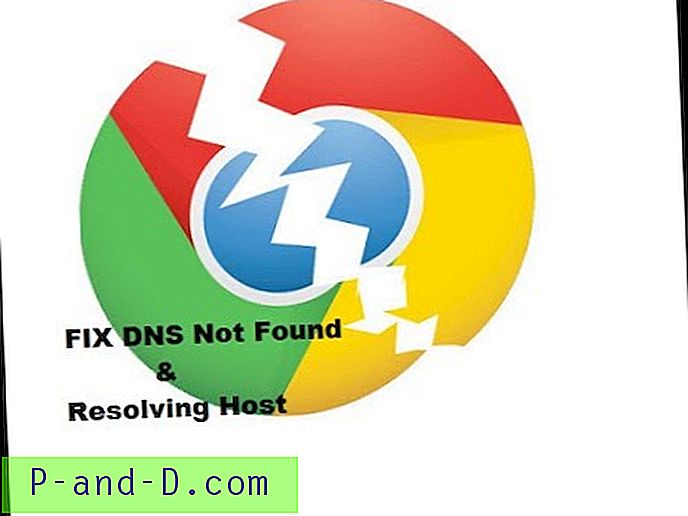
Žiūrėkite šį vaizdo įrašą „YouTube“
Prenumeruokite „YouTube“
Pastaba ir išvada: tikiuosi, kad įrašas buvo naudingas ir išsprendė jūsų problemą, kad būtų pašalinta „DNS Probe Finished NXDomain Chrome“ klaida. Žemiau komentuokite, jei turite pasiūlymų. Džiaugsmas!